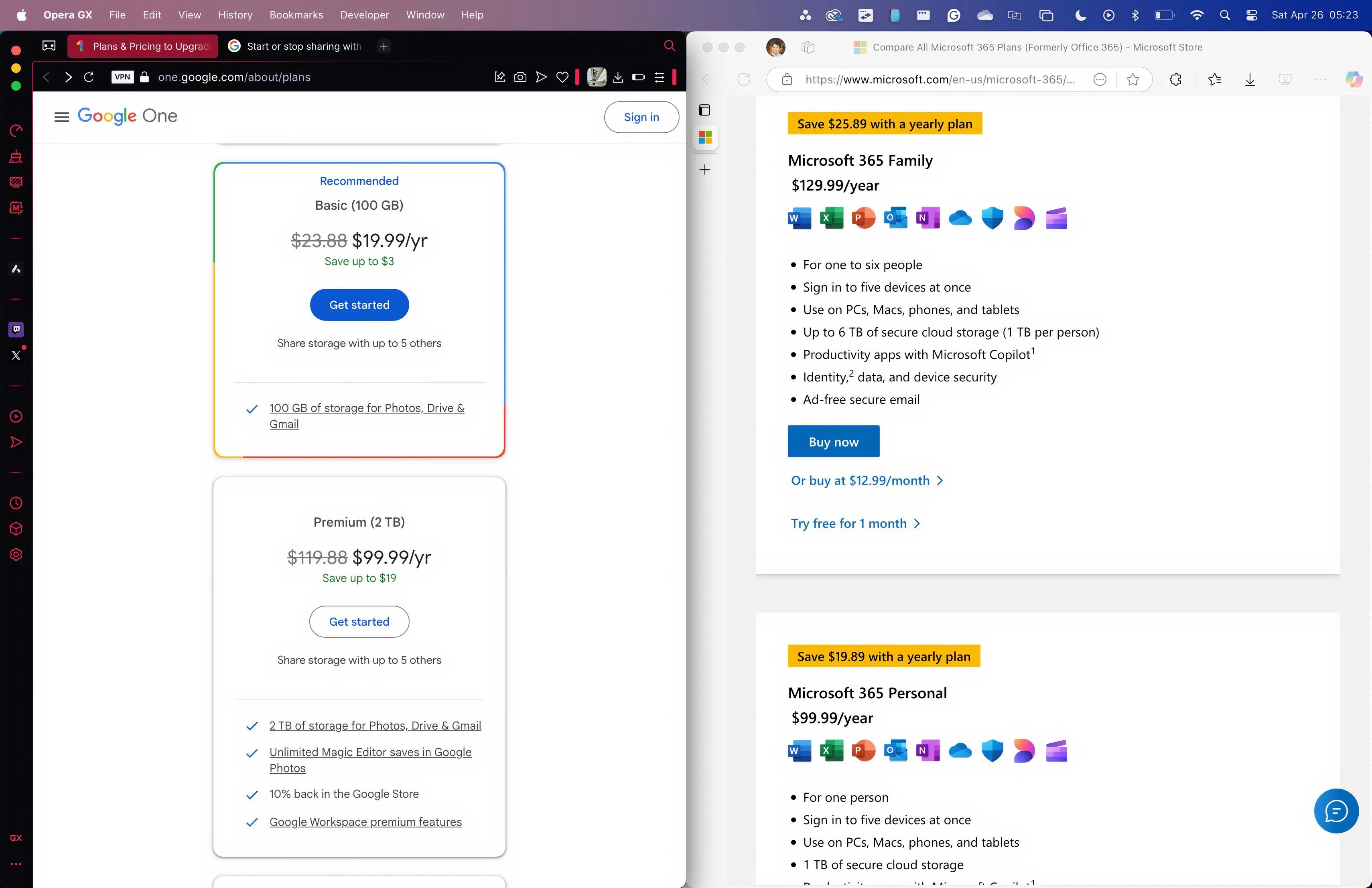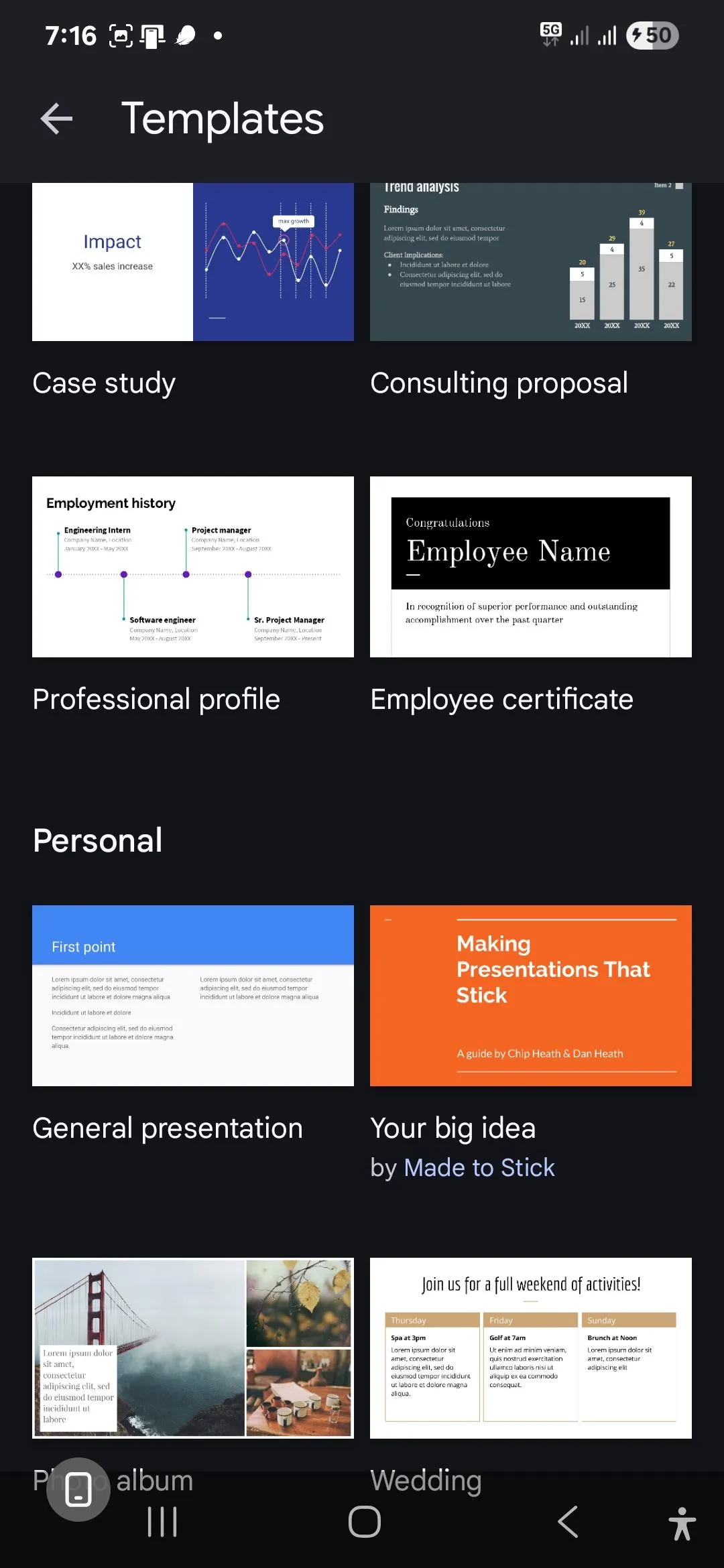Trong thời đại mà việc tạo và chia sẻ nội dung video trở nên phổ biến hơn bao giờ hết, khả năng chỉnh sửa video trực tiếp trên điện thoại di động là một lợi thế cực kỳ lớn. Nếu bạn đang sở hữu một chiếc điện thoại Samsung Galaxy chạy One UI 6 trở lên, bạn không cần phải tìm kiếm đâu xa. Samsung Studio mang đến cho bạn một bộ công cụ chỉnh sửa video toàn diện và hoàn toàn miễn phí, tích hợp sẵn ngay trên thiết bị của mình. Công cụ mạnh mẽ này giúp biến chiếc smartphone Galaxy của bạn thành một “studio” di động, cho phép bạn tạo ra những đoạn video ấn tượng mà không cần đến các ứng dụng phức tạp từ bên thứ ba.
Samsung Studio là gì và Làm thế nào để truy cập?
Trong khi công cụ chỉnh sửa có sẵn trong ứng dụng Bộ sưu tập (Gallery) của Samsung đủ tốt cho các tác vụ cơ bản như cắt, ghép hoặc tắt tiếng video, thì Samsung Studio lại vượt xa những chỉnh sửa thông thường đó. Studio cung cấp một giao diện chỉnh sửa theo dòng thời gian (timeline) linh hoạt hơn rất nhiều. Với Samsung Studio, bạn có thể dễ dàng di chuyển các đoạn clip, thêm hiệu ứng chuyển cảnh mượt mà, kết hợp nhiều video thành một dự án duy nhất và chèn thêm các hiệu ứng đặc biệt vào những phần cụ thể của cảnh quay. Đây là công cụ được thiết kế để thực hiện các chỉnh sửa có chiều sâu hơn mà không làm mọi thứ trở nên quá phức tạp.
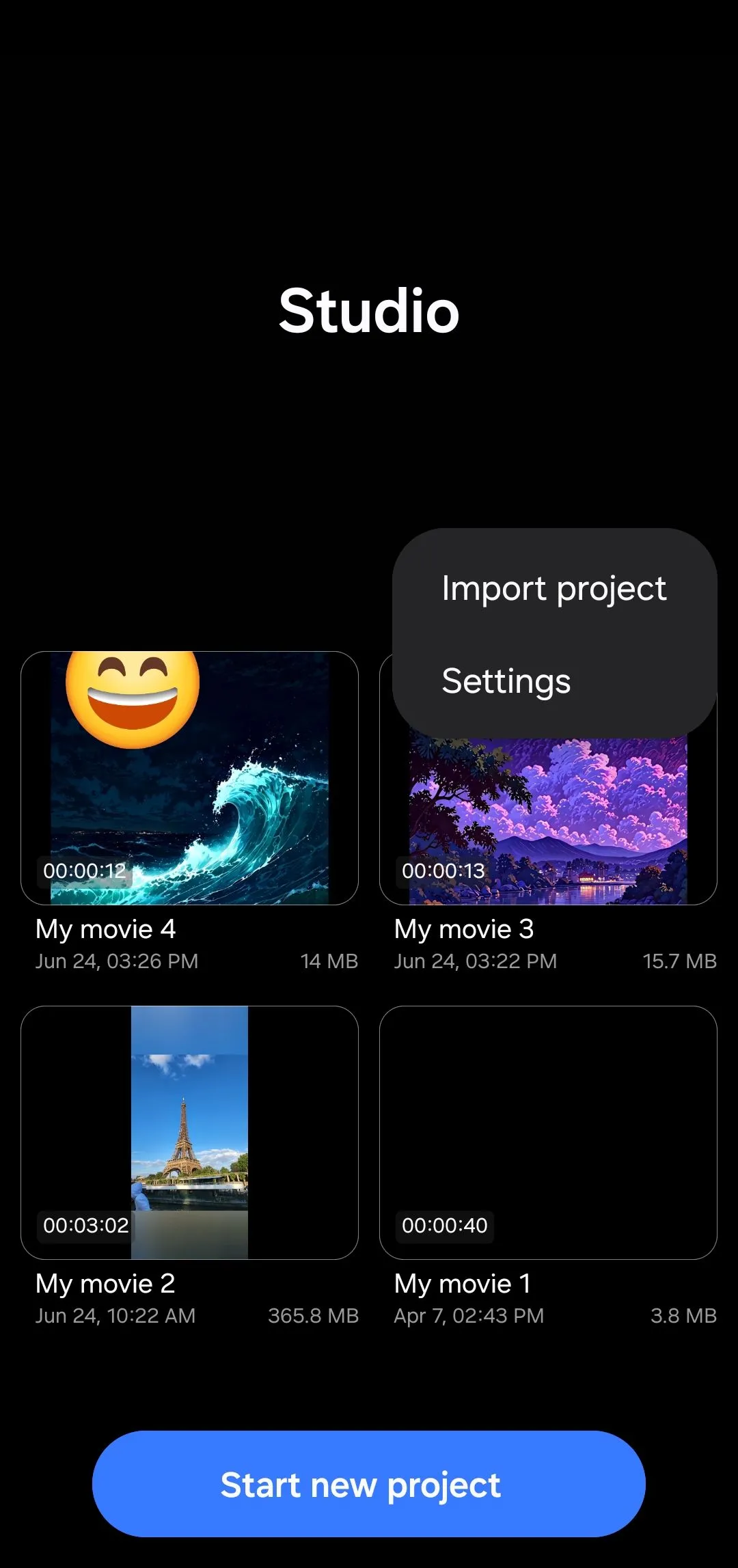 Menu Samsung Studio trên điện thoại Galaxy
Menu Samsung Studio trên điện thoại Galaxy
Để mở Samsung Studio, trước tiên bạn hãy khởi chạy ứng dụng Bộ sưu tập. Sau đó, chạm vào nút Menu ở phía dưới cùng và chọn Go to Studio. Trong Samsung Studio, chạm vào Start new project (Bắt đầu dự án mới), chọn video bạn muốn chỉnh sửa, và bạn đã sẵn sàng.
Nếu bạn muốn mở Samsung Studio trực tiếp từ màn hình ứng dụng (app drawer) như một ứng dụng thông thường, bạn cũng có thể làm điều đó. Chỉ cần chạm vào biểu tượng ba chấm ở góc trên cùng bên phải trong Samsung Studio, đi tới Settings (Cài đặt), và bật tùy chọn Add Studio to Apps screen (Thêm Studio vào màn hình ứng dụng).
1. Chọn Tỷ Lệ Khung Hình Ưa Thích
Trước khi đi sâu vào chỉnh sửa, việc chọn tỷ lệ khung hình phù hợp là một ý tưởng hay, tùy thuộc vào nơi bạn định chia sẻ video. Ví dụ, nếu bạn quay video ở chế độ ngang nhưng muốn đăng nó lên Instagram Reel, bạn sẽ cần chuyển sang định dạng dọc để video hiển thị đúng và đẹp mắt.
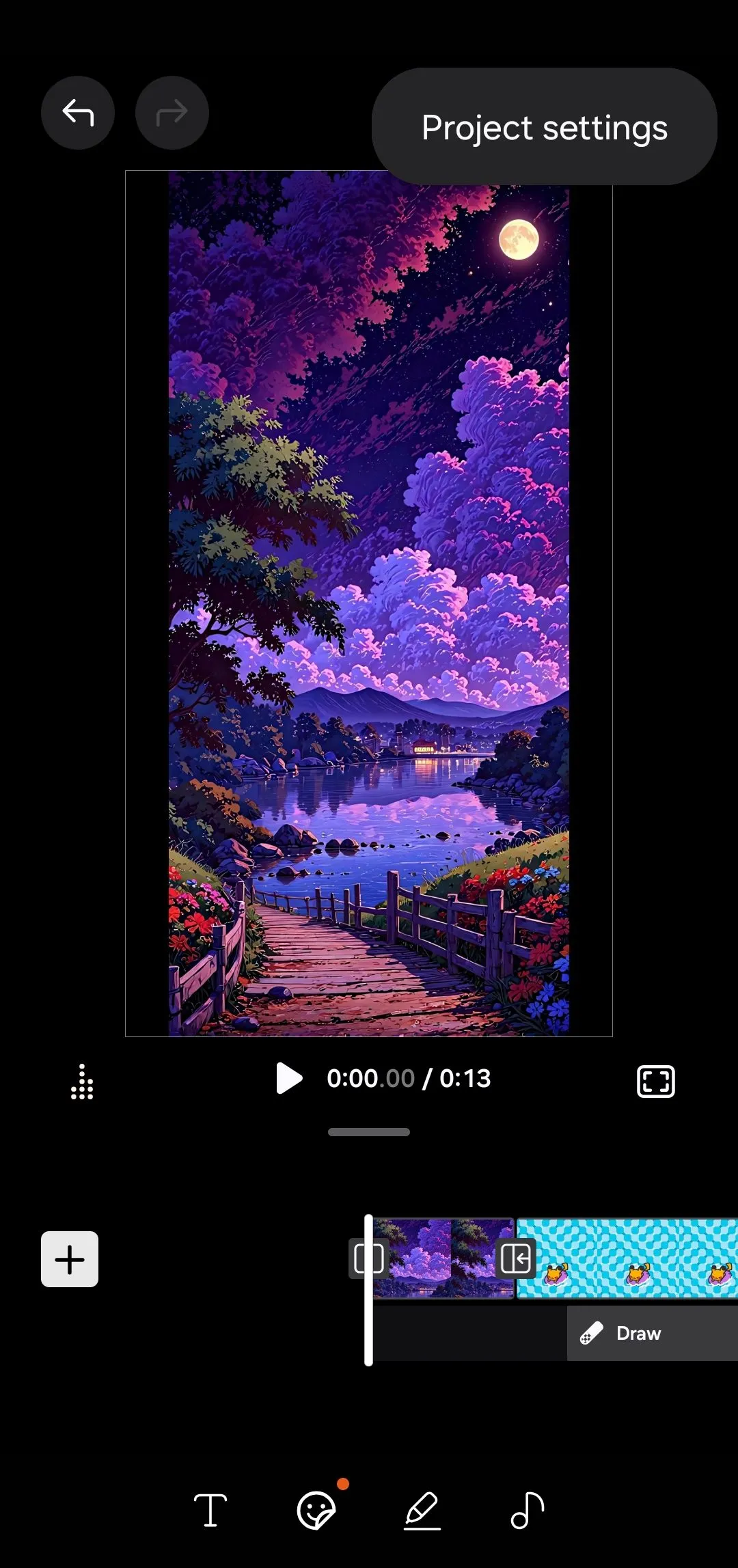 Menu dự án Samsung Studio trên điện thoại Galaxy
Menu dự án Samsung Studio trên điện thoại Galaxy
Trong ứng dụng Samsung Studio, chạm vào biểu tượng ba chấm ở góc trên cùng bên phải và đi đến Project settings (Cài đặt dự án). Tại đó, bạn có thể chọn từ các tỷ lệ khung hình phổ biến như 1:1, 9:16, 16:9, hoặc thậm chí 2:1. Ứng dụng sẽ tự động điều chỉnh video của bạn bằng cách thêm các thanh màu đen ở hai bên hoặc ở trên và dưới để phù hợp với tỷ lệ đã chọn.
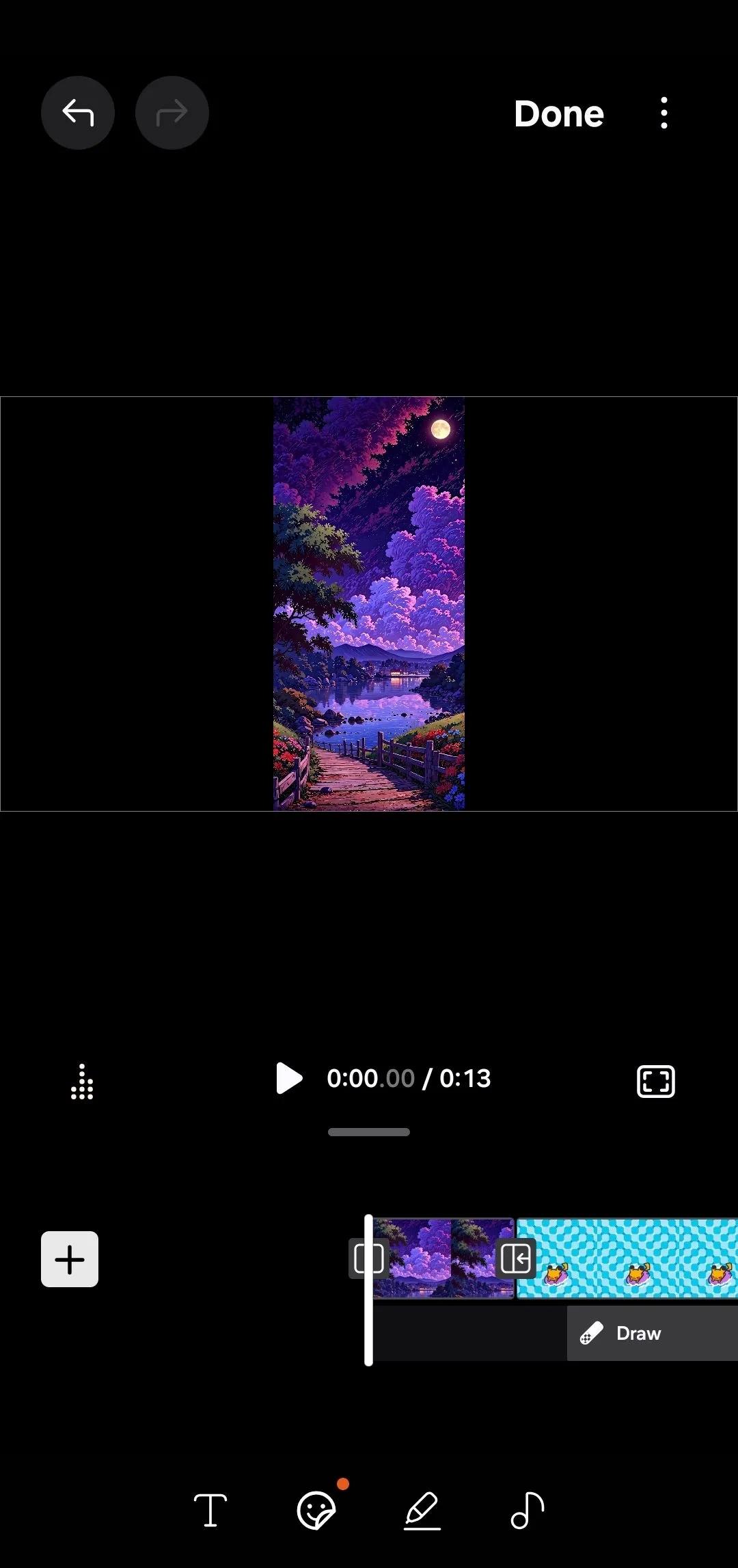 Giao diện chỉnh sửa video Samsung Studio trên điện thoại Galaxy
Giao diện chỉnh sửa video Samsung Studio trên điện thoại Galaxy
2. Thêm, Cắt Ghép và Sắp Xếp Các Clip
Sau khi đã thiết lập tỷ lệ khung hình, bạn có thể bắt đầu cắt, ghép và sắp xếp các clip. Nếu bạn đã từng sử dụng bất kỳ trình chỉnh sửa video nào trước đây, phần này sẽ cảm thấy khá quen thuộc.
Để cắt một clip, hãy chạm vào nó trên dòng thời gian để chọn. Bạn sẽ thấy các tay cầm màu trắng xuất hiện ở cả hai đầu. Kéo các tay cầm này vào phía trong để cắt bỏ bất kỳ phần nào bạn không cần từ đầu hoặc cuối video. Nếu phần bạn muốn xóa nằm ở giữa, bạn sẽ cần tách clip trước.
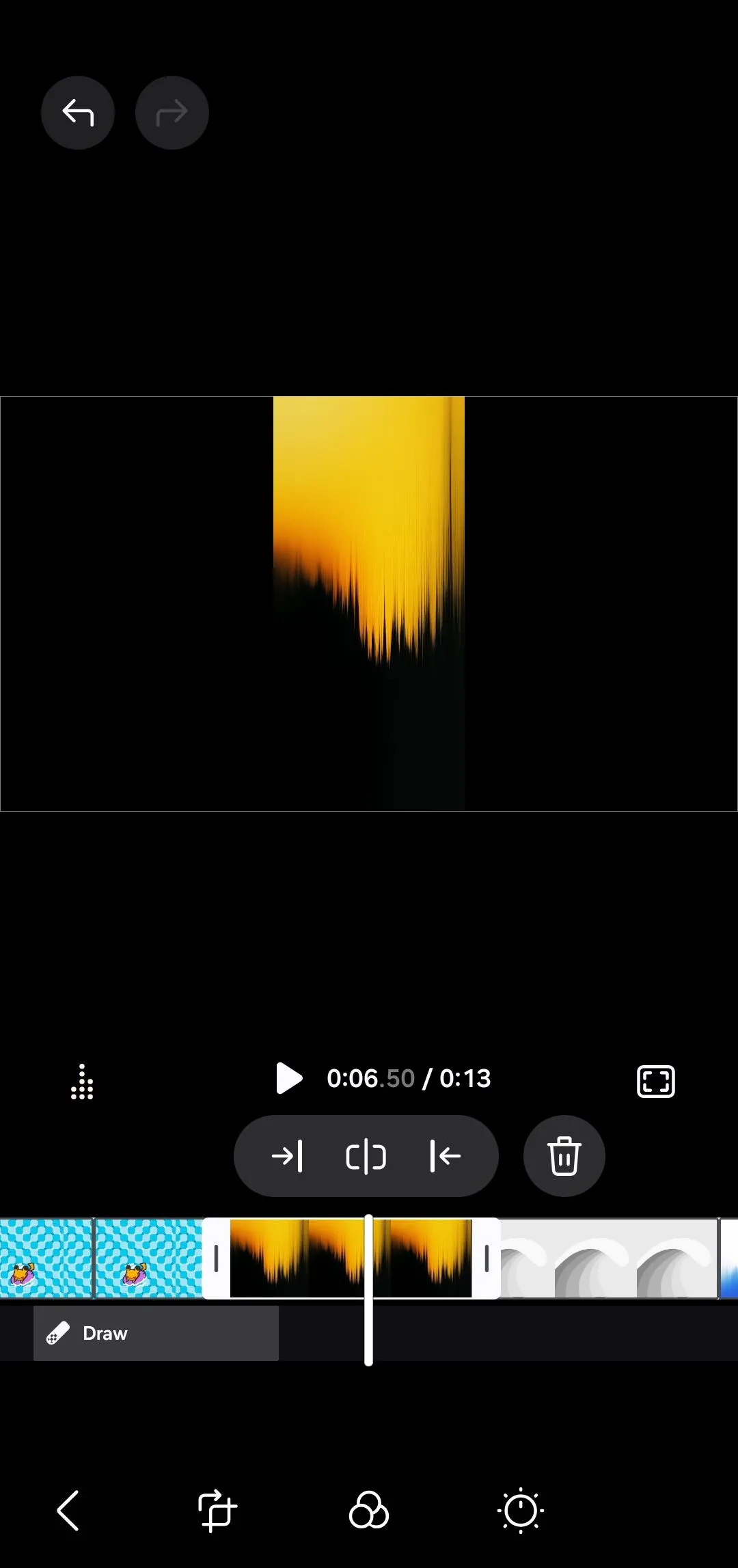 Tùy chọn tách clip trong Samsung Studio trên điện thoại Galaxy
Tùy chọn tách clip trong Samsung Studio trên điện thoại Galaxy
Kéo thanh phát (playhead) đến đúng vị trí bạn muốn cắt, sau đó chạm vào biểu tượng tách để chia clip thành hai đoạn. Sau đó, bạn có thể xóa một đoạn từ giữa hoặc chèn một nội dung mới vào giữa hai đoạn. Bạn cũng có thể chạm vào biểu tượng thùng rác để xóa hoàn toàn một clip.
Để thêm một clip mới, chạm vào biểu tượng dấu cộng (+) ở phía ngoài cùng bên trái của dòng thời gian. Bạn có thể chèn một slide trống, một ảnh hoặc một video khác từ Bộ sưu tập của mình. Khi đã thêm vào, chạm và giữ clip để kéo nó đến bất kỳ vị trí nào bạn muốn trên dòng thời gian.
3. Chỉnh Sửa Clip và Thêm Chuyển Cảnh Mượt Mà
Samsung Studio bao gồm gần như tất cả các công cụ chỉnh sửa mà bạn có được trong trình chỉnh sửa video tích hợp sẵn của ứng dụng Bộ sưu tập. Bạn có thể tăng hoặc giảm tốc độ clip, thêm bộ lọc, cắt khung video và điều chỉnh các yếu tố như độ sáng, độ tương phản và độ bão hòa. Nếu một clip có âm thanh bạn không muốn, hãy chạm vào biểu tượng loa và kéo thanh âm lượng về không.
Thêm chuyển cảnh giữa các clip là một cách dễ dàng để làm cho video của bạn trông chuyên nghiệp hơn. Khi bạn đã cắt, sắp xếp các clip theo đúng thứ tự, bạn có thể thêm một vài chuyển cảnh mượt mà để kết nối mọi thứ lại với nhau.
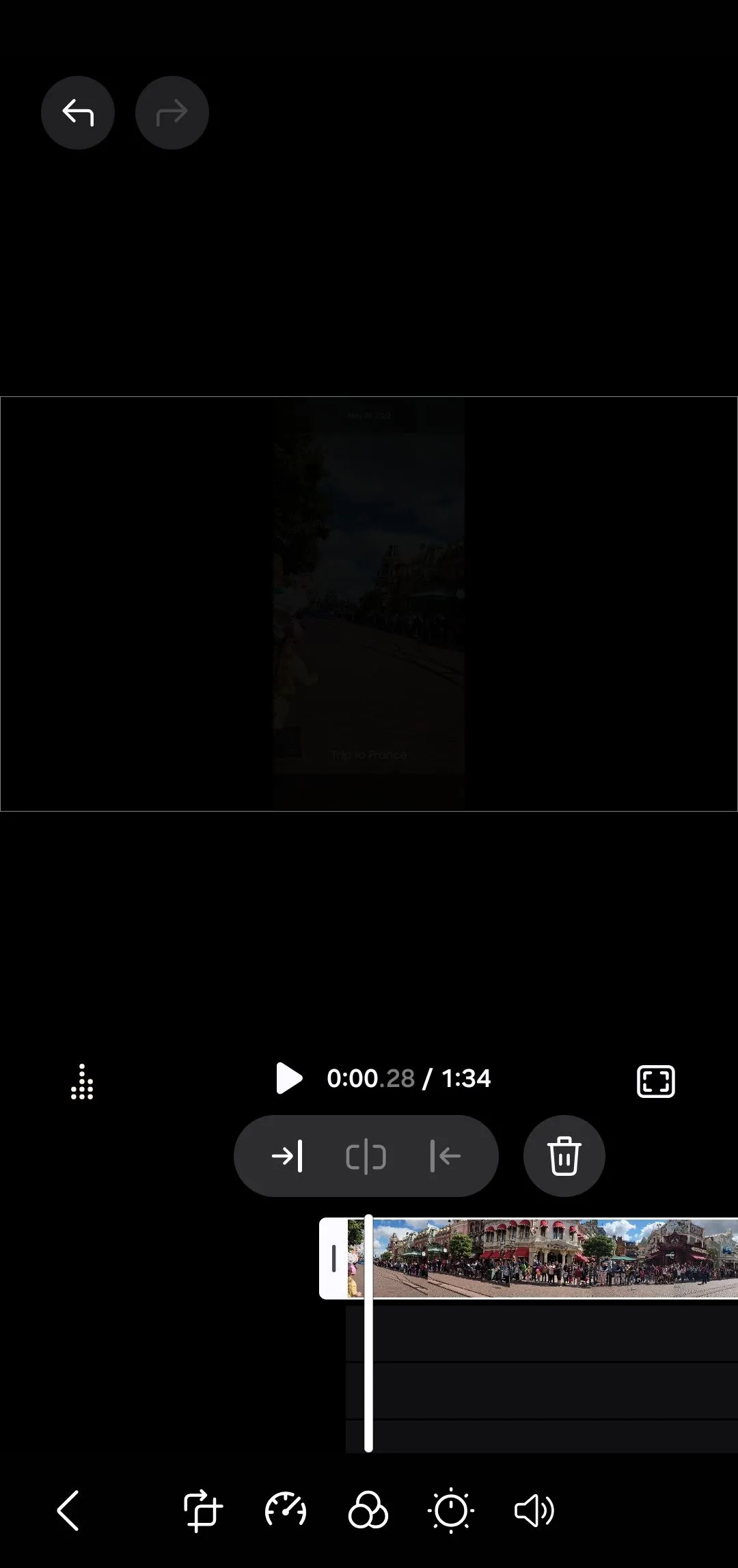 Các tùy chọn chỉnh sửa clip trong Samsung Studio
Các tùy chọn chỉnh sửa clip trong Samsung Studio
Để thêm chuyển cảnh, chạm vào biểu tượng nhỏ xuất hiện giữa hai clip trên dòng thời gian. Trong menu mở ra, bạn sẽ thấy các hiệu ứng chuyển cảnh khác nhau như Fade (mờ dần), Slide (trượt), Wipe (quét) và nhiều hơn nữa. Bạn có thể xem trước từng hiệu ứng bằng cách chạm qua các tùy chọn, và khi bạn chọn một, nó sẽ được áp dụng ngay lập tức. Nếu bạn muốn giữ sự nhất quán, cũng có tùy chọn Apply to all (Áp dụng cho tất cả) để thêm cùng một chuyển cảnh cho tất cả các clip của bạn.
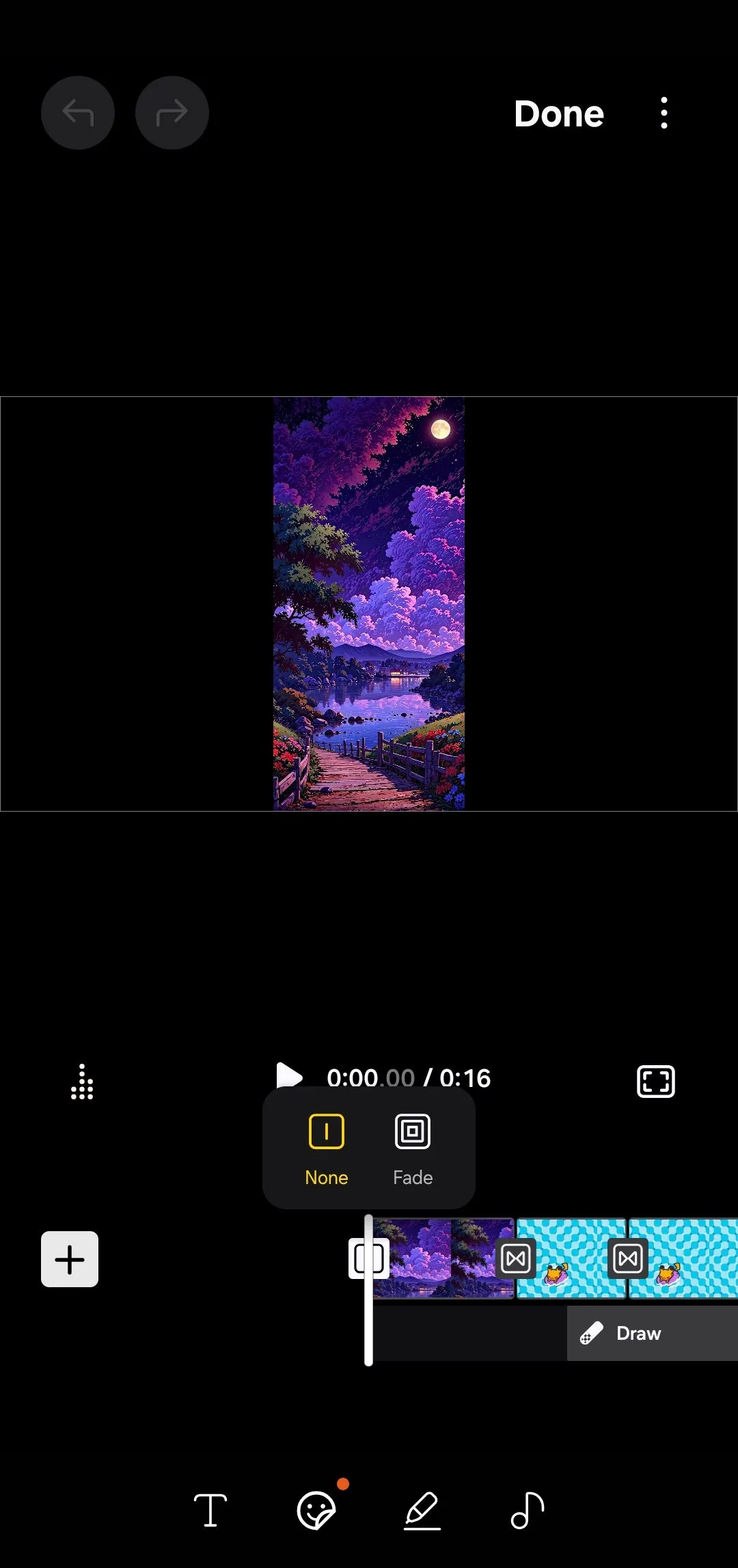 Tùy chọn chuyển cảnh trong ứng dụng Samsung Studio trên điện thoại Galaxy
Tùy chọn chuyển cảnh trong ứng dụng Samsung Studio trên điện thoại Galaxy
4. Thêm Văn Bản, Nhãn Dán và Hình Vẽ
Ngoài các chỉnh sửa cơ bản, bạn có thể thêm văn bản, nhãn dán hoặc hình vẽ vào các clip để làm cho video hấp dẫn hơn. Để bắt đầu, chạm vào clip bạn muốn chỉnh sửa và tìm biểu tượng văn bản, nhãn dán hoặc bút chì.
Chạm vào công cụ Text (Văn bản) để thêm chú thích, tiêu đề hoặc nhãn ở bất cứ đâu trong video của bạn. Điều này rất hữu ích để làm nổi bật những khoảnh khắc quan trọng hoặc cung cấp thêm ngữ cảnh. Bạn có thể tùy chỉnh kiểu phông chữ, kích thước, căn chỉnh và màu sắc tùy theo ý muốn.
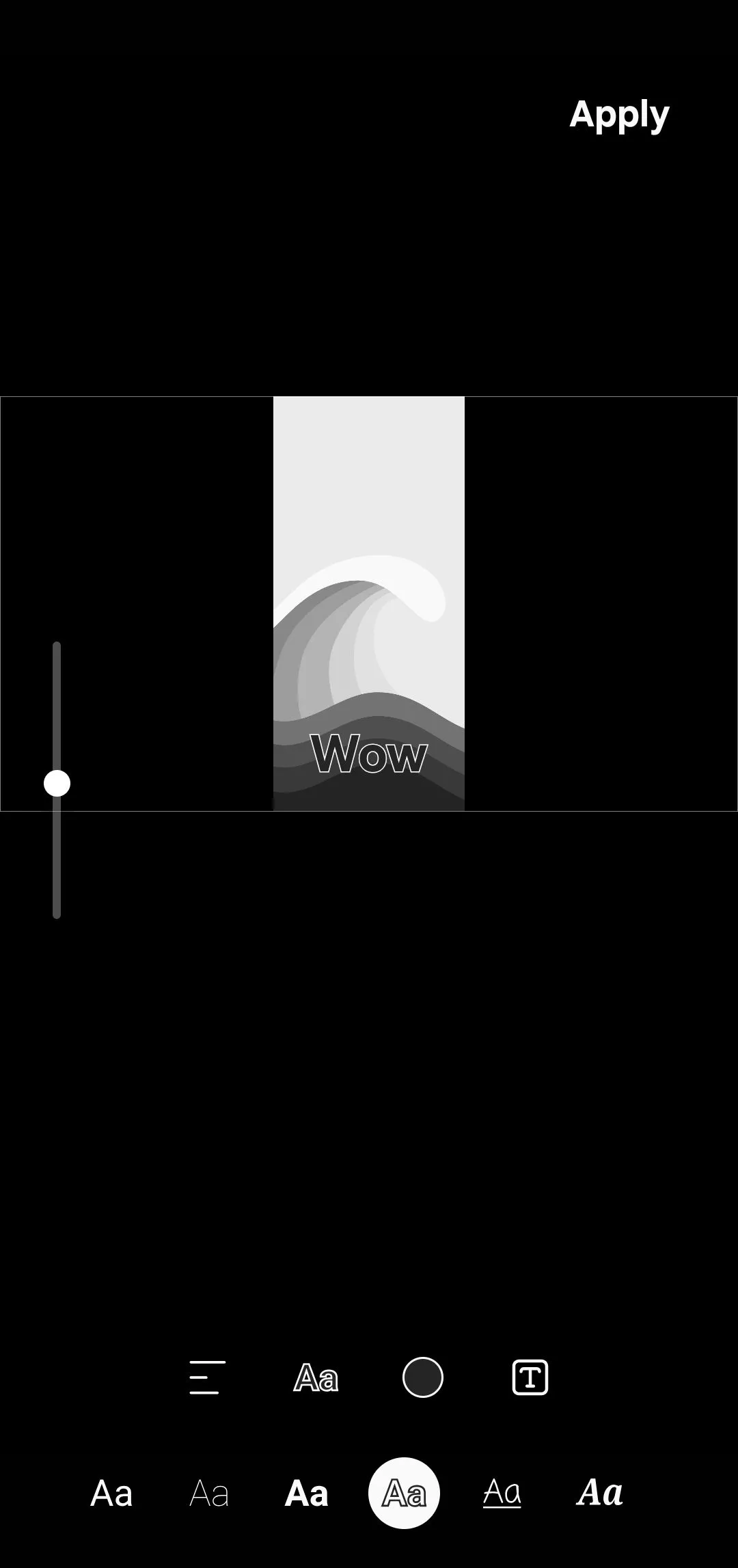 Công cụ văn bản trong ứng dụng Samsung Studio
Công cụ văn bản trong ứng dụng Samsung Studio
Sau khi bạn đã thêm văn bản, bạn có thể kéo nó đến bất cứ đâu trên màn hình. Nếu bạn chỉ muốn nó hiển thị trong một phần cụ thể của clip, hãy sử dụng dòng thời gian bên dưới để đặt thời gian xuất hiện. Bạn cũng có thể chạm vào văn bản trên dòng thời gian để thêm các hiệu ứng động khi xuất hiện và biến mất như “pop in” (hiện ra), “slide down” (trượt xuống) hoặc “fade out” (mờ dần) để tạo thêm điểm nhấn.
Công cụ Stickers (Nhãn dán) hoạt động khá giống nhau. Bạn sẽ tìm thấy các emoji, biểu tượng vui nhộn, dấu thời gian và thậm chí cả hình đại diện tùy chỉnh. Tương tự văn bản, bạn có thể thay đổi kích thước và di chuyển nhãn dán, đồng thời đặt chúng xuất hiện tại các điểm cụ thể trong video của bạn.
Và nếu bạn muốn sáng tạo hơn một chút, công cụ Drawing (Vẽ) cho phép bạn vẽ trực tiếp lên video bằng ngón tay hoặc bút cảm ứng S Pen. Nó hoàn hảo để khoanh tròn một điều gì đó quan trọng, gạch chân một điểm hoặc chỉ đơn giản là thêm một chút phong cách cá nhân. Bạn có thể chọn từ các kiểu cọ và màu sắc khác nhau để phù hợp với video.
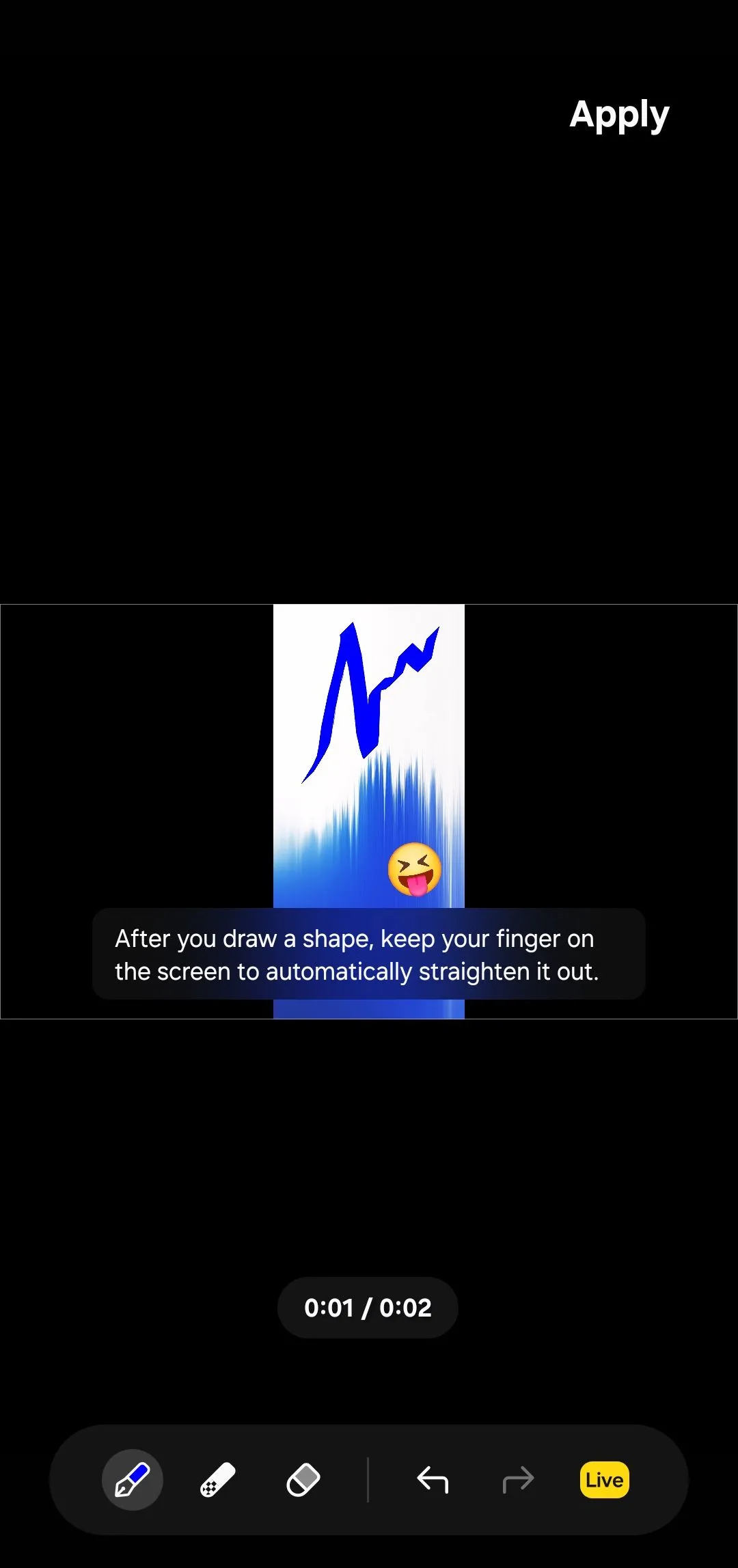 Công cụ vẽ trong ứng dụng Samsung Studio
Công cụ vẽ trong ứng dụng Samsung Studio
5. Thêm Nhạc Nền vào Video
Thêm nhạc nền có thể thực sự nâng tầm video của bạn và làm cho nó trở nên thú vị hơn rất nhiều. Trong Samsung Studio, chạm vào biểu tượng nốt nhạc ở góc dưới cùng bên phải. Sau đó chọn Soundtrack để duyệt nhạc từ thư viện tích hợp của Samsung, hoặc chạm vào My music nếu bạn muốn sử dụng một bài hát hoặc bản ghi âm giọng nói từ bộ nhớ điện thoại của mình.
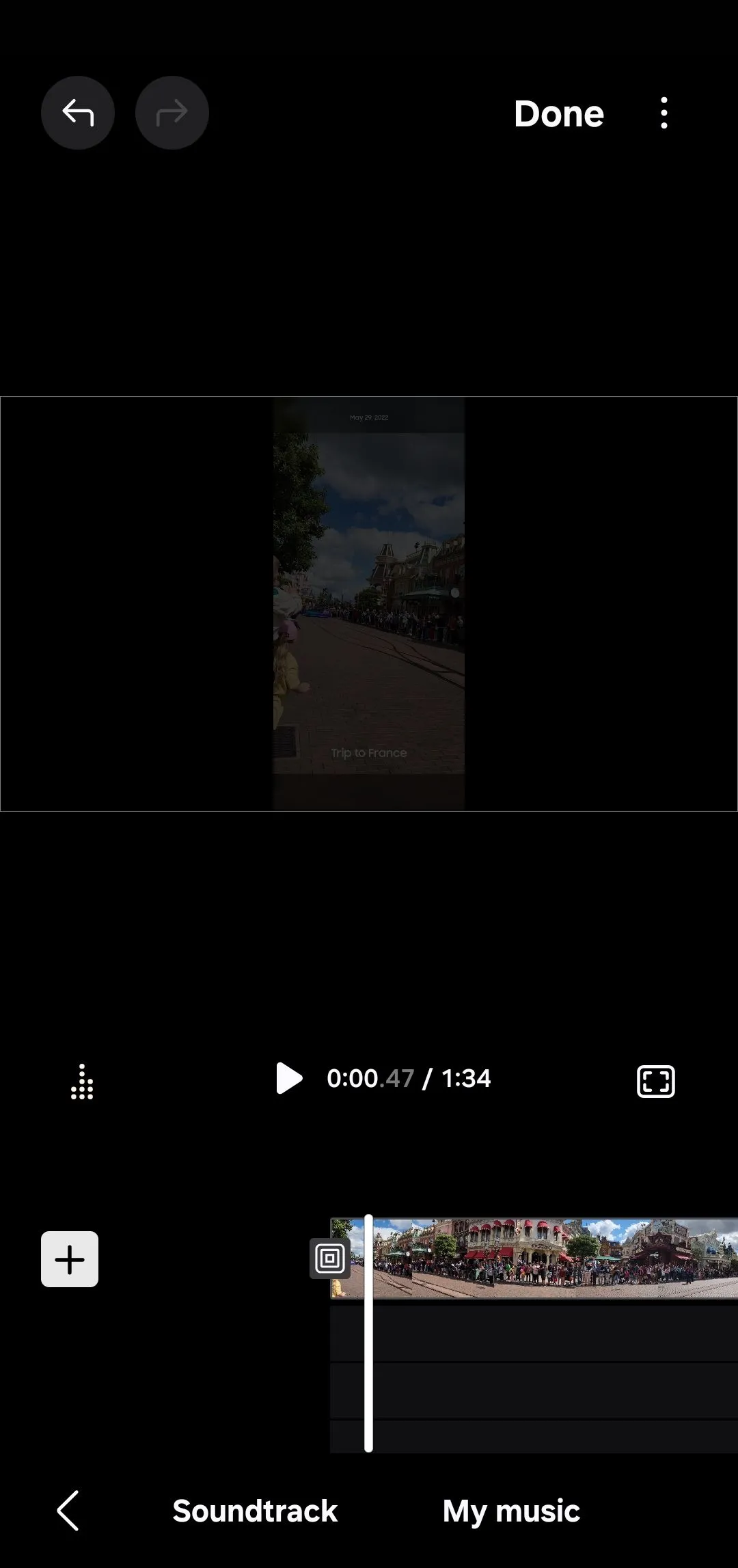 Tùy chọn âm nhạc trong ứng dụng Samsung Studio
Tùy chọn âm nhạc trong ứng dụng Samsung Studio
Trong menu Soundtrack, bạn sẽ tìm thấy một loạt các bản nhạc từ Samsung được sắp xếp theo các danh mục như Funny (Vui nhộn), Happy (Hạnh phúc), Lounge, và Upbeat (Sôi động). Chạm vào bất kỳ bản nhạc nào để tải xuống và xem trước. Nếu cảm thấy phù hợp, chạm vào Done để thêm vào dự án của bạn. Khi đã thêm vào dòng thời gian, bạn có thể chạm vào clip nhạc để điều chỉnh âm lượng hoặc thêm hiệu ứng mờ dần khi bắt đầu (fade-in) và kết thúc (fade-out) để video có cảm giác mượt mà hơn.
Bạn có thể cắt nhạc để khớp với độ dài của video hoặc chồng nhiều tệp âm thanh nếu cần. Chạm vào clip nhạc trên dòng thời gian để áp dụng hiệu ứng fade in hoặc fade out. Bạn cũng có thể điều chỉnh âm lượng để đảm bảo nó không át đi các đoạn hội thoại hoặc âm thanh quan trọng trong video.
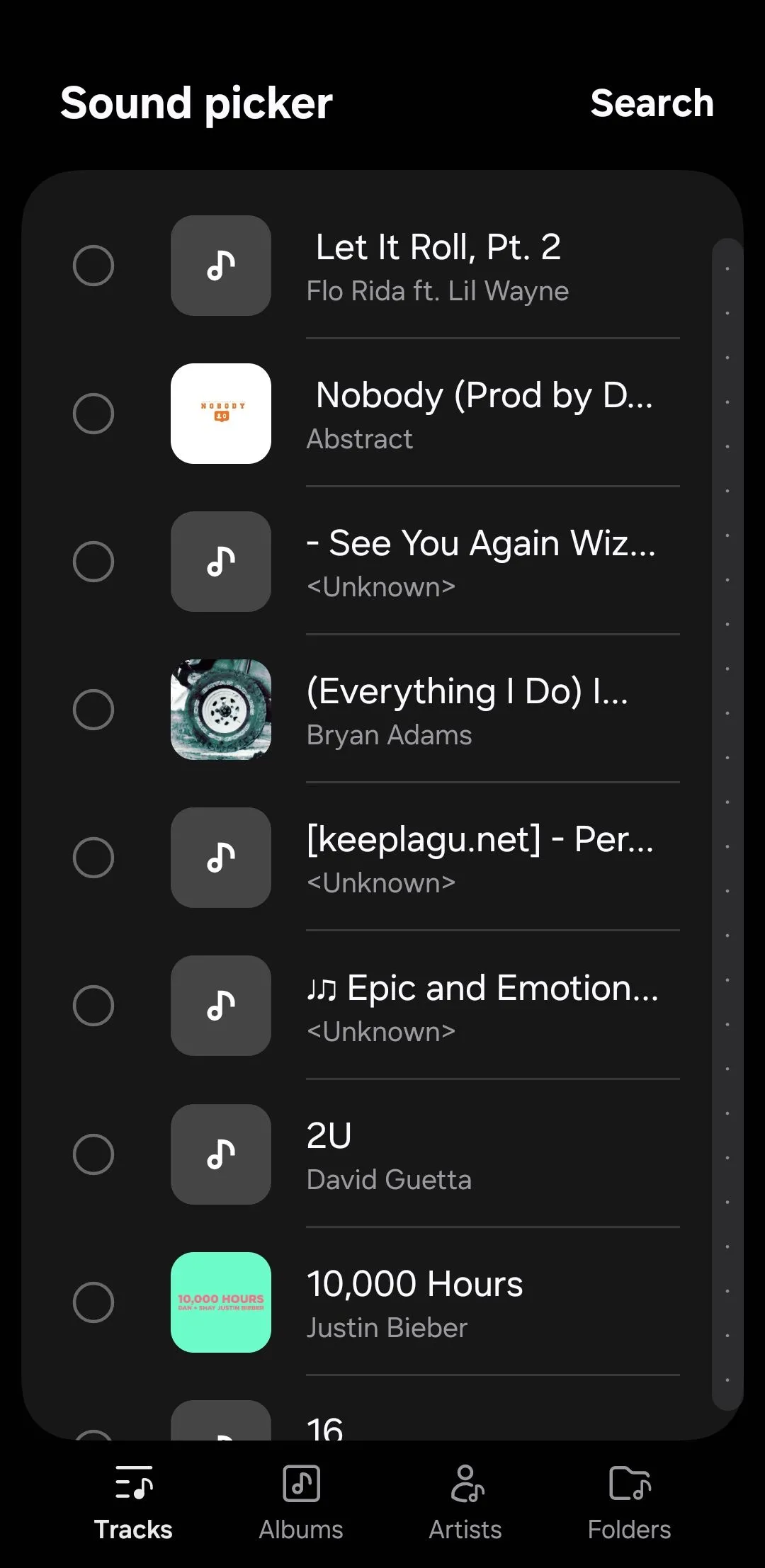 Bộ chọn âm thanh trong ứng dụng Samsung Studio trên điện thoại Galaxy
Bộ chọn âm thanh trong ứng dụng Samsung Studio trên điện thoại Galaxy
Để xem mọi thứ kết hợp với nhau như thế nào, chạm vào biểu tượng toàn màn hình, sau đó nhấn nút phát để xem trước video của bạn. Nếu mọi thứ trông ổn, chạm vào Done. Từ đó, chạm vào menu ba chấm để chọn kích thước và định dạng xuất ưa thích của bạn. Cuối cùng, chạm vào Save video để lưu video đã chỉnh sửa vào Bộ sưu tập.
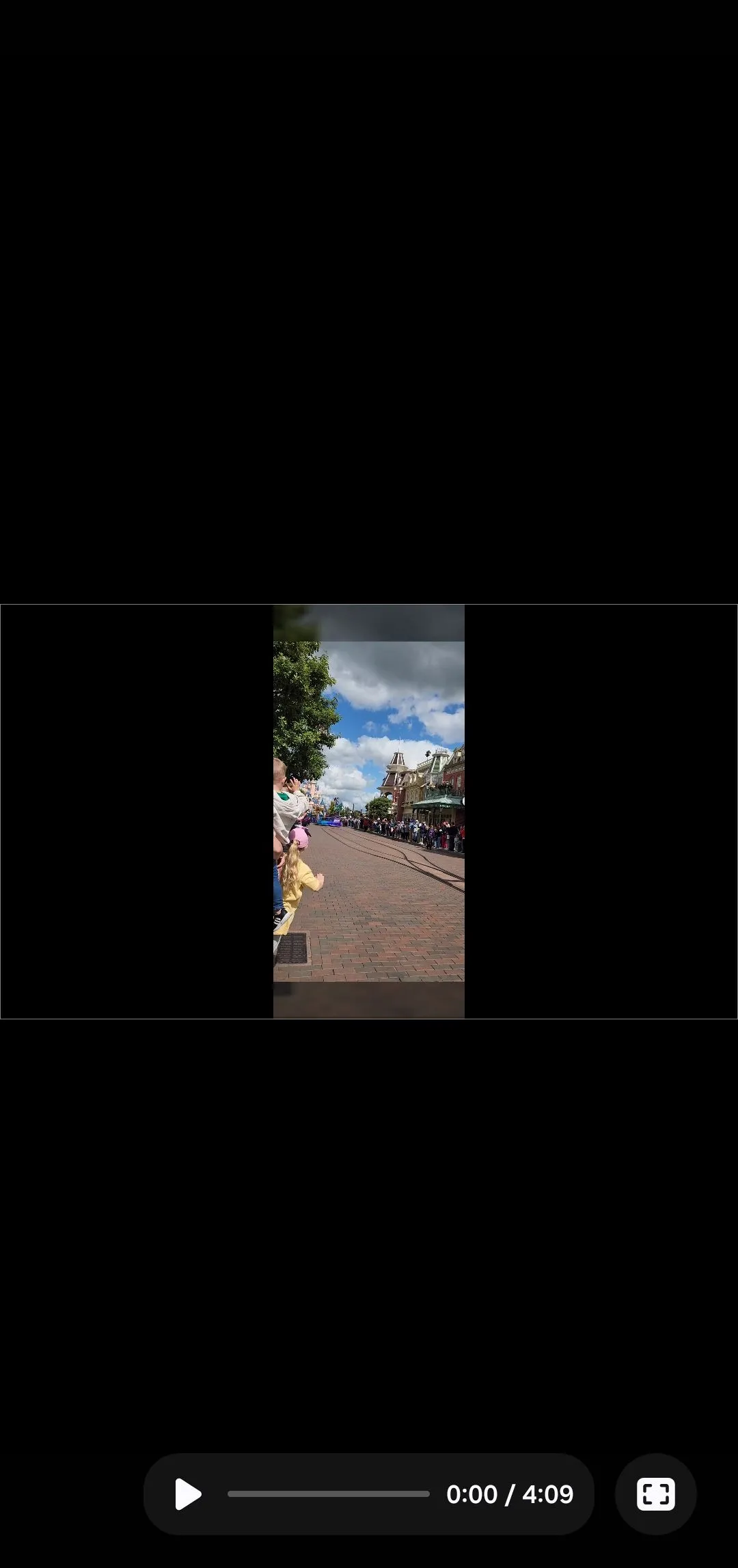 Xem trước video trong ứng dụng Samsung Studio
Xem trước video trong ứng dụng Samsung Studio
Mặc dù có rất nhiều ứng dụng chỉnh sửa video tốt trên Google Play Store, nhưng nếu bạn đang sở hữu một chiếc điện thoại Samsung Galaxy, có lẽ bạn không cần phải bận tâm đến hầu hết chúng. Đối với các chỉnh sửa nhanh trên một video đơn lẻ, trình chỉnh sửa video trong ứng dụng Bộ sưu tập vẫn hoàn thành tốt nhiệm vụ. Nhưng khi bạn muốn một công cụ linh hoạt hơn với giao diện dòng thời gian, Samsung Studio sẽ là giải pháp tối ưu.
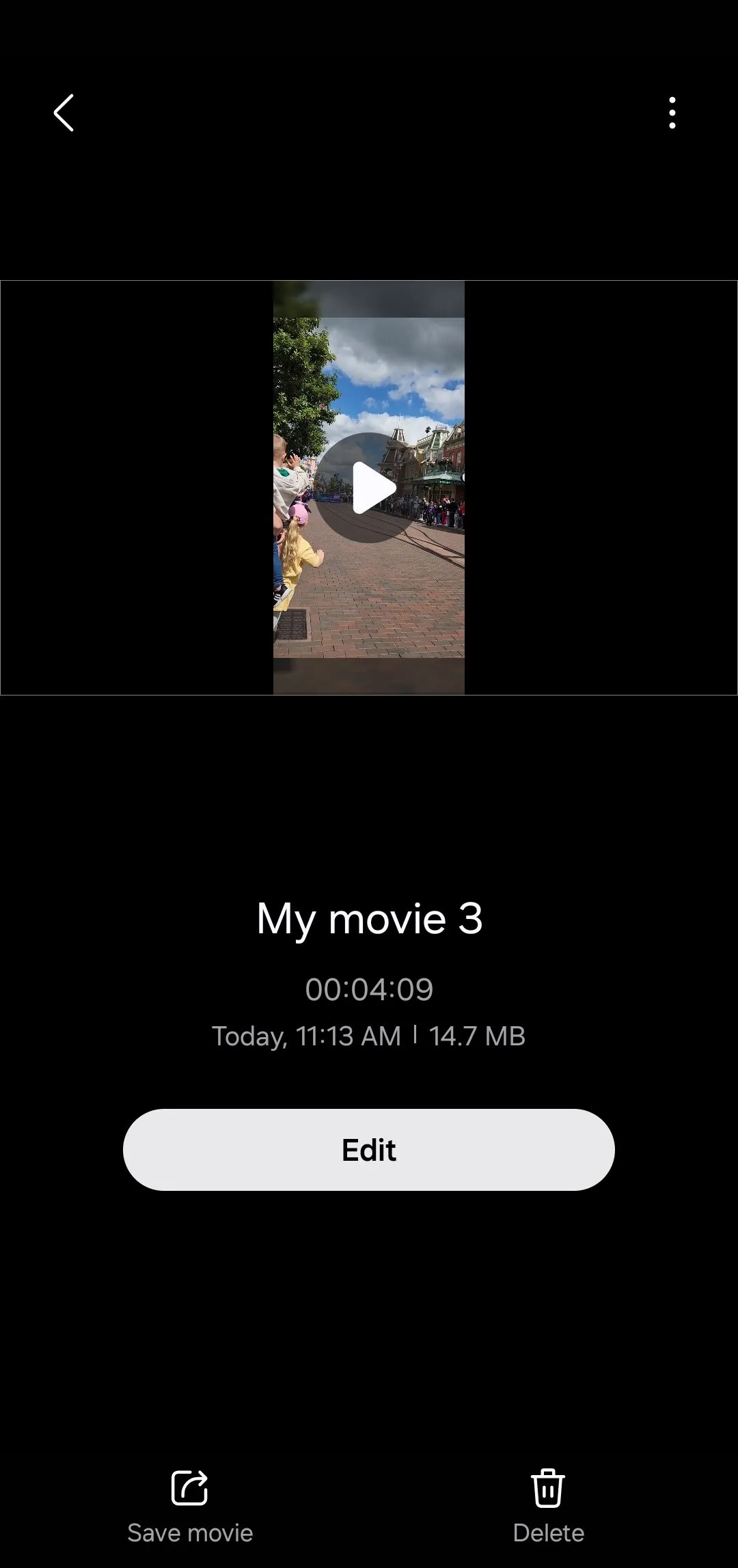 Tùy chọn lưu dự án trong Samsung Studio trên điện thoại Galaxy
Tùy chọn lưu dự án trong Samsung Studio trên điện thoại Galaxy
Chắc chắn, Samsung Studio không được thiết kế để thay thế phần mềm chỉnh sửa video chuyên nghiệp, nhưng đối với các dự án video hàng ngày, nó đã quá đủ. Hãy thử ngay Samsung Studio trên chiếc Galaxy của bạn và khám phá tiềm năng sáng tạo của bạn nhé!